Stáhněte si a nainstalujte aktualizaci ovladače MTK USB pro Windows 10, abyste předešli problémům s připojením telefonu k počítači. Čtěte dále a zjistěte nejlepší způsoby, jak toho dosáhnout.
Vzhledem k tomu, že stále více výrobců chytrých telefonů začíná důvěřovat čipovým sadám MediaTek pro zvýšení výkonu telefonu, jsou zařízení MediaTek na celém trhu. Stejně jako téměř všechna ostatní zařízení však také potřebuje vhodný MTK USB ovladač pro připojení k počítači pro bezchybný přenos dat.
Bez kompatibilního ovladače MTK USB pro Windows 10 váš počítač nedokáže rozpoznat smartphone. A to může vést k různým problémům při přenosu dat.
Kromě toho vám nainstalované aktualizace ovladače USB MTK pomohou flashovat soubory firmwaru a další instalační soubory bez ztráty dat, problémů s připojením nebo jiných chyb připojení USB.
Tento článek proto hovoří o metodách stažení ovladače MTK USB, jeho instalace a aktualizace. Aniž bychom plýtvali drahocenným časem, přejděme k agendě článku.
Doporučení odborníků ke stažení aktualizace ovladače MTK USB
Pokud máte málo času a nemůžete projít všemi metodami probíranými v další části, můžete se řídit návrhy odborníků. Odborníci doporučují aktualizovat ovladače pomocí Bit Driver Updater. Jedná se o program pro automatické stahování aktualizací ovladačů a jejich instalaci pouhým kliknutím. Navíc nabízí několik výhod, jako je plánovaná kontrola počítače a další. Můžete si jej stáhnout z níže uvedeného odkazu a vyzkoušet všechny jeho skvělé funkce.

Metody stažení aktualizace ovladače MTK USB a její instalace pro Windows 10
Níže jsou uvedeny způsoby, jak stáhnout, nainstalovat a aktualizovat ovladač MTK USB pro Windows 10.
Metoda 1: Stáhněte si ovladač MTK USB ze Správce zařízení
Správce zařízení je mechanismus vestavěný ve Windows k vyhledání a stažení potřebných aktualizací ovladačů. Níže je uvedeno, jak jej použít k získání aktualizovaného ovladače MTK USB pro Windows.
- Hledat Správce zařízení a vybrat to z výsledků.

- Klikněte na Porty (COM&LPT) kategorie pro její rozšíření.
- Klepněte pravým tlačítkem myši na MTK USB a vyberte Aktualizujte ovladač volba.

- Automaticky vyhledat aktualizovaný software ovladače.

- Nechte Windows vyhledat a stáhnout požadovaný MTK USB ovladač pro Windows 10.
- Po dokončení výše uvedených kroků restartujte počítač.
Přečtěte si také: Jak aktualizovat ovladač USB ve Windows
Metoda 2: Stáhněte si ovladač ze souboru zip
Můžete získat soubor zip ovladače MTK USB a nainstalovat jej do počítače. Tento proces může být pro začátečníky trochu zdlouhavý a komplikovaný. Přesto to můžete zkusit podle níže uvedených kroků.
- Kliknutím sem stáhnete soubor zip ovladače MTK USB.
- Dvojitým kliknutím na stažený soubor jej rozbalíte do počítače.
- Přejděte do složky a spusťte MTK_USB_All_v1.0.8 aplikace.
- Uložte ovladač podle pokynů na obrazovce.
Poznámka: Před instalací ovladače musíte deaktivovat vynucení podpisu ovladače, pokud ovladač není digitálně podepsán. Níže sdílíme kroky, jak to udělat.
- Použijte kombinaci kláves Okna a já pro spuštění panelu Nastavení.
- Vyberte volané nastavení Aktualizace a zabezpečení.

- Vybrat Zotavení z levého panelu.
- Vybrat Restartovat nyní z pokročilého spuštění.

- Vybrat Odstraňování problémů, vybrat Pokročilé možnosti, výběr Nastavení spouštění, a klikněte Restartujte.
- Když Nastavení spouštění stiskněte tlačítko F7 nebo číslo 7 k vypnutí vynucení podpisu řidiče.
- Po zakázání vynucení podpisu ovladače spusťte Správce zařízení.
- Vybrat Akce z panelu nabídek.
- Vyberte možnost Přidejte starší hardware z nabídky na obrazovce.

- Když se zobrazí Průvodce přidáním hardwaru, vyberte Další.
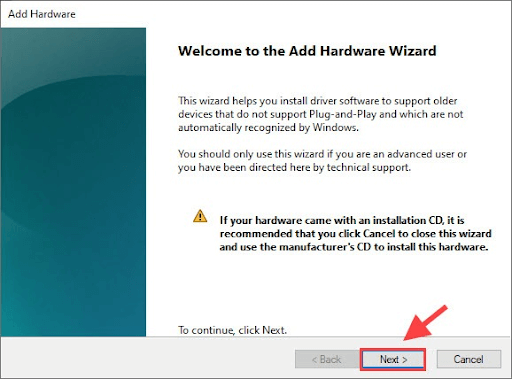
- Vybrat Nainstalujte hardware, který ručně vyberu ze seznamu (pokročilé) možnost a vybrat si Další.

- Nyní vyberte Mít Disk a vyberte soubor .inf, který jste dříve extrahovali.
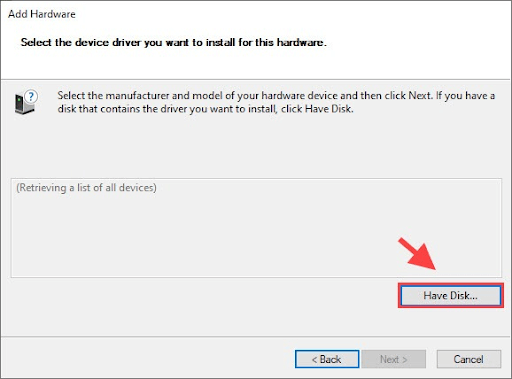
- Vybrat MTK_Driver_ext > SP_Drivers_v2.0 > Android > android_winusb inf.
- Po výběru výše uvedeného souboru klikněte na OK.
- Vyberte požadovaný model a vyberte další možnost nainstalovat to samé.
- Po provedení výše uvedených kroků restartujte počítač.
Přečtěte si také: Jak stáhnout a aktualizovat MTP USB ovladač na Windows PC
Metoda 3: Automatické stažení ovladače MTK USB pro Windows 10 (doporučeno)
Ruční stažení a instalace aktualizovaného ovladače MTK USB pro Windows 10 může být pro nezkušené uživatele problém. Proto, abyste pomohli začínajícím uživatelům snadno aktualizovat své ovladače a ušetřit drahocenný čas, doporučujeme používat automatický software jako Bit Driver Updater.
Bit Driver Updater stáhne a nainstaluje aktualizované ovladače automaticky pouhým kliknutím. Kromě toho nabízí oceán užitečných funkcí, jako je zálohování a obnova ovladačů, zrychlení rychlosti stahování ovladačů, plánované skenování neaktuálních ovladačů a mnoho dalšího.
Následuje odkaz ke stažení, instalaci a používání Bit Driver Updater.

Po stažení softwaru a jeho instalaci do zařízení jej nechte několik sekund prohledat váš počítač. Jakmile se skenování dokončí a získáte seznam zastaralých ovladačů, můžete se rozhodnout Aktualizovat vše jediným kliknutím automaticky.
Pokud plánujete stáhnout pouze aktualizaci ovladače MTK USB pro Windows 10, můžete vybrat nástroj Aktualizovat nyní.
Odborníci však doporučují aktualizovat všechny ovladače, aby počítač fungoval optimálně.
Přečtěte si také: Stažení ovladače USB Qualcomm pro Windows
Metoda 4: Proveďte aktualizaci operačního systému
Aktualizace operačního systému je také oblíbenou metodou, jak opravit problémy s počítačem a stáhnout potřebné ovladače. Nemůžeme však zaručit jeho úspěch. Systém Windows nemusí být schopen rozpoznat, stáhnout a nainstalovat aktualizace ovladačů, pokud byly vydány velmi nedávno. Přesto můžete podle níže uvedených kroků zkusit stáhnout aktualizaci ovladače MTK USB tímto způsobem.
- Klepněte pravým tlačítkem myši na ikona Windows (tlačítko Start) a vyberte Nastavení z nabídky na obrazovce.
- Vybrat Aktualizace a zabezpečení možnost z panelu viditelného na obrazovce.

- Kontrola aktualizací.

- Stáhněte a nainstalujte aktualizace doporučená pro váš operační systém.
- Po dokončení procesu aktualizace restartujte počítač.
Přečtěte si také: Stažení a aktualizace ovladače USB 3.0 pro Windows
Ovladač MTK USB stažen, nainstalován a aktualizován
Tento článek pojednává o tom, jak stáhnout ovladač MTK USB pro Windows 10, nainstalovat a aktualizovat. Můžete postupovat podle výše uvedených metod.
Pokud však chcete znát nejlepší způsob stahování, instalace a aktualizace ovladačů, doporučujeme provést úlohu pomocí nástroje Bit Driver Updater.
Pokud máte jiné lepší způsoby, jak stáhnout a nainstalovat aktualizace ovladačů, nebo máte nějaké pochybnosti nebo návrhy týkající se tohoto článku, napište nám prosím komentář.
Brzy se vrátíme s dalším užitečným technickým článkem, do té doby si můžete prohlédnout náš Blog TechPout rozšířit své znalosti.